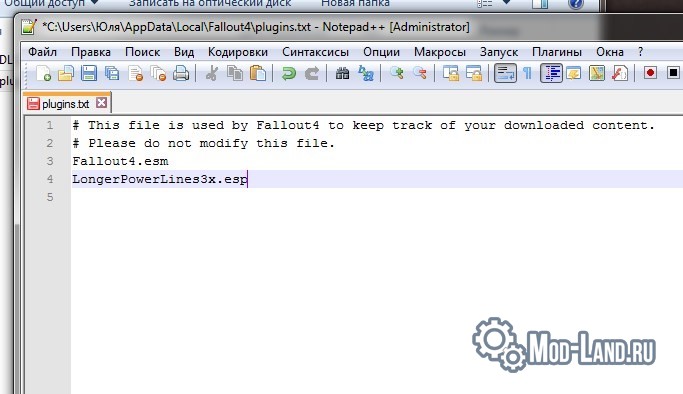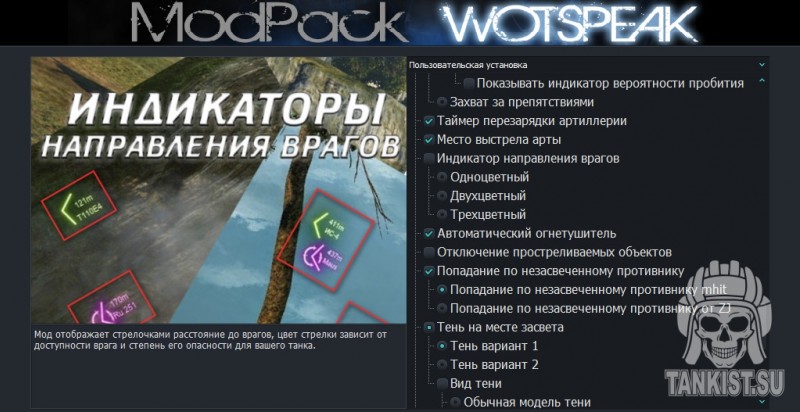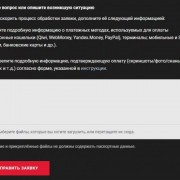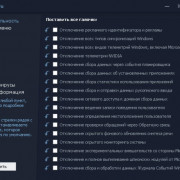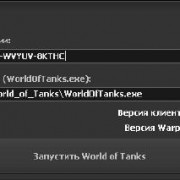Как удалить моды в wot
Содержание:
- Удаление через средства Windows или специальное ПО
- Для чего нужны моды и основные проблемы, возникающие при их установке
- Удаление всех модов
- Как убрать «оленемер»
- Удаление через программу
- Способ №2: стандартная деинсталляция
- Как почистить кэш игры Ворлд оф Танк?
- Как быстро избавиться от глючных модов в игре
- Удаление вручную
- Способ №3: программы-деинсталляторы
- Способ №4: «с чистого листа»
Удаление через средства Windows или специальное ПО
Если вы устанавливали модификации как отдельную программу, то удалить ее можно по тому же принципу. В этом деле нам потребуется либо стандартная утилита Windows, либо специальная программа (CCleaner, Revo Uninstaller, Soft Organizer и подобные).
В первом случае откройте приложение «Установка и удаление программ», найдите в списке нужное дополнение и удалите его с компьютера.

Если использовать стороннюю программу, то вы сможете стереть абсолютно все данные, как-то связанные с этой модификацией: файлы конфигурации, записи в реестре и тому подобное. Например, в Soft Organizer эта процедура выполняется следующим образом:
- Сначала найдите название модификации в списке установленных программ и нажмите кнопку удаления.
- После этого запустится стандартная процедура деинсталляции, затем утилита перейдет к поиску оставшихся следов. Нажмите кнопку «Найти».
- Затем остается подождать, пока Soft Organizer просканирует жесткий диск на наличие данных, относящихся к модификации World of Tanks, и сотрет их.

Для чего нужны моды и основные проблемы, возникающие при их установке
Самыми ранними модами для WoT служили те же самые «шкурки» и установка специальных прицелов. Единственный недостаток модов — это то, что видите в игре их только вы, остальные же будут видеть стандартный интерфейс игры без ваших дополнительных настроек.
К минусам современных модов, особенно свежих версий для последних выпусков игры, относятся частые лаги, возникающие в процессе самой игры. При таких условиях большинству игроков становится неинтересно, что происходит с артиллерией и танками, на первый план выходит необходимость починить игру.
Поэтому, если Вы заметили, что игра начала часто виснуть, резко выбивает во время своей работы, возникли те же самые проблемы с графикой или же звуком причиной всему этому, может является некачественный мод.
Очень часто зависания игры могут спровоцировать конфликтующие между собой моды. Определить их можно легко, просто вспомните, какой мод Вы устанавливали последним, или после какого у вас начались проблемы с World of Tanks, тогда Вы сразу поймете причину вашей проблемы.
Также, мод может внести в вашу игру ряд багов именно из-за несовместимости с версией игры. Поэтому, настоятельно рекомендуем, прежде чем скачивать какое-либо дополнение для вашей игры, сначала определитесь с совместимостью версий.

Еще можно посоветоваться с другими игроками на форумах, которые смогут подсказать Вам точно, какие именно моды вызывают проблемы с игрой. Часто случается так, что разработчики модов преследуют совсем иные цели, создавая дополнительные установки для игр.
Удаление всех модов
Способ №1: «с чистого листа»
Вариант очистки простой, но однозначно радикальный:
- Клиент игры полностью удаляется со всеми папками. В альтернативу стандартного удаления штатными средствами системы можно задействовать специальную программу-деинсталлятор (например, Revo Uninstaller), чтобы полностью избавиться от следов приложения (в файловых директориях и реестре).
- Скачивается последняя версия клиента на сайте разработчика и устанавливается «начисто».
То есть совершается глобальная переустановка игры на компьютере.
Способ №2: удаление модов в директории клиента
Этот подход избирательного действия. Во многих случаях он более приемлем, так как позволяет сохранить конфигурацию ранее установленного клиента (до установки паков с модами). По реализации каких-то особых навыков процедура очистки не требуется, но, выполняя её, нужно быть предельно внимательным, чтобы не убрать «жизненно необходимые» папки из директории WoT. В противном случае вы будете вынуждены прибегнуть к способу №1.
Итак, понадобится выполнить следующее: 1. Кликнуть правой кнопкой по ярлыку клиента игры на рабочем столе. В контекстном меню выбрать «Расположение файла» (чтобы определить местонахождение директории).
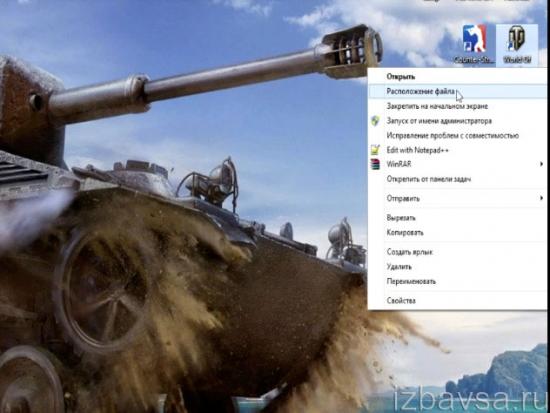
2. Открыть папку WoT и перейти в подпапку «res_mods».
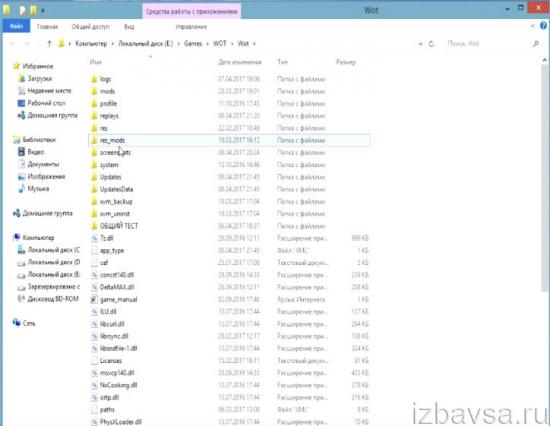
3. Удалить все имеющие папки с версиями, кроме папки с более ранней версией (например, 0.9.17.1):
- удерживая кнопку «CTRL» выделить элементы для удаления;
- клацнуть по одному из элементов правой кнопкой мыши и нажать в выпавшем меню «Удалить».

Как убрать «оленемер»
Мод XVM, модифицирующий боевой интерфейс, можно убрать также различными способами:
Способ №1: деинсталляция
1. Откройте: Пуск → Панель управления → Программы и компоненты.
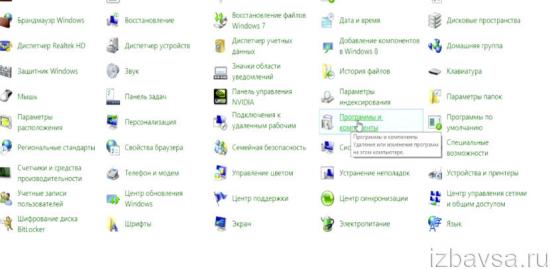
2. Найдите в списке приложение XVM_версия…
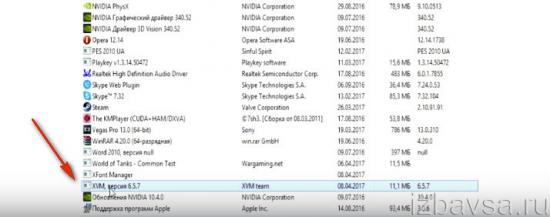
3. Кликните по нему правой кнопкой и активируйте команду «Удалить».
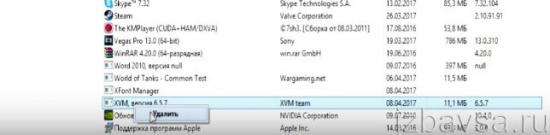
4. Подтвердите в панели с запросом удаление (кнопка «Да»).
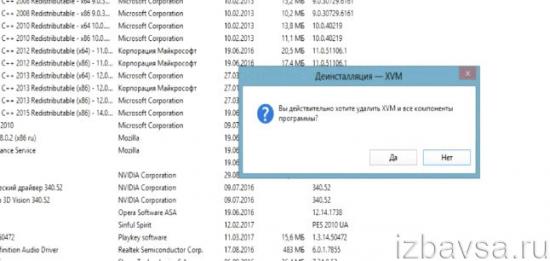
5. Следуйте инструкции в панели деинсталлятора.
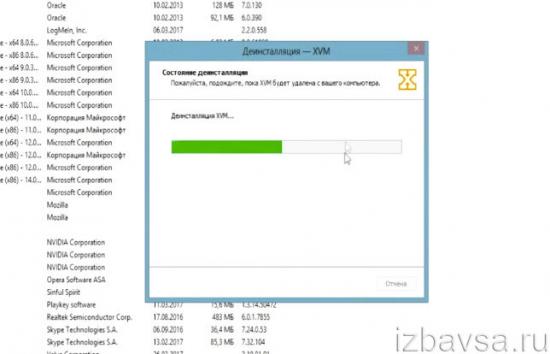
Способ №2: настройка профиля
Альтернативный вариант отключения статистики позволяет оставить файлы мода XVM в директории. Таким образом в дальнейшем при необходимости надстройки интерфейса можно будет включить снова без каких-либо установок и переустановок.
- Авторизуйтесь на офсайте дополнения (modxvm.com).
- В профиле, в разделе «Статистика игроков в бою», снимите во всех опциях «галочки».
По завершении удаления модов из директории игры либо деинсталляции всего клиента WoT также рекомендуется выполнить очистку системы Windows посредством утилиты-уборщика (например, CCleaner).
Удаление через программу
Существует отдельная категория модификаций, которые распаковываются обычным установщиком. Большинство из них представляют собой набор из ряда дополнений и изменений игры. Обычно такие наборы называются Mod Pack.
Их удаление осуществляется тем же способом, что и установка: запустите инсталлятор и следуйте инструкции. Поскольку программа обнаружит, что модификация уже имеется на вашем компьютере, она предложит удалить ее. Например, по такому принципу работают модпаки от Jove или PROТанки.
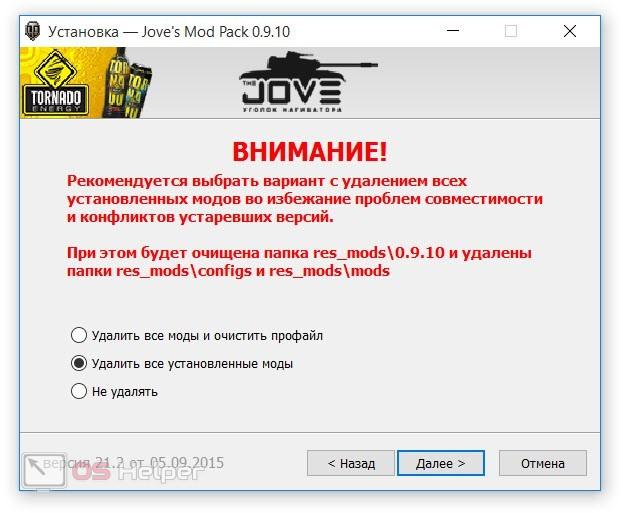
При необходимости вы можете создать резервную копию удаляемых файлов. Это необходимо для того, чтобы восстановить данные, если игра поведет себя некорректно. Например, в инсталляторе PROТанки есть специальная возможность, вынесенная отдельным пунктом.

Если после деинсталляции на рабочем столе остались ярлыки для запуска игры с модами, то вы можете их отправить сначала в корзину, а затем стереть полностью. Делать это можно совершенно спокойно, поскольку они больше не пригодятся.

Способ №2: стандартная деинсталляция
1. Нажмите кнопку «Пуск» (в нижнем левом углу).
2. Выберите «Панель управления».
3. Перейдите в раздел «Программы» и кликните опцию «Удаление программы».
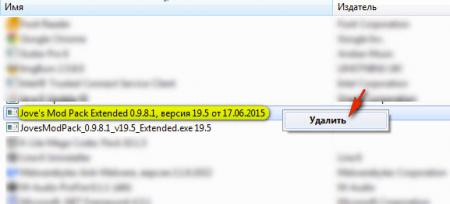
4. В каталоге проинсталлированного ПО кликните правой кнопкой по «Jove`s Mod Pack… ».
5. Нажмите «Удалить» в дополнительном окне.

6. Подтвердите своё намерение удалить все элементы модпака: кликните «Да».
Примечание для модов Jove 0.9.8.1 (сборка wotsite.net)
При установке данной версии в списке ПО отображаются два компонента сборки (т.е. два практически идентичных названия в списке):
1. Основное приложение без подписи в графе «Издатель» (668 Mб). Удаляется вышеописанным методом.
2. Дополнительное — с подписью издателя «wotsite.net» (142 Мб). При попытке его удаления штатными средствами появляется ошибка и предложение убрать из списка. Согласитесь с этими действиями: нажмите «Да».

По завершении процедуры очистки отправьте в корзину ярлыки «Моды от Jove» и «Прицелы WOT». Они не связаны с исполняемыми файлами и выполняют лишь быстрый запуск браузера с заданными страницами ресурса wotsite.
Как почистить кэш игры Ворлд оф Танк?
Для этого сперва нужно найти папку, в которой он хранится:
- Windows XP: C:\Documents and Settings\\Application Data\Wargaming.net\WorldOfTanks
- Windows Vista / 7 / 8: C:\Users\\AppData\Roaming\Wargaming.net\WorldOfTanks
Вместо — имя Вашей учётной записи.
По умолчанию это скрытый системный путь, поэтому надо открыть отображение скрытых папок и файлов в настройках проводника Винды. Если не знаете как это делать или искать папку вручную нет желания, можно сделать это полуавтоматически:
- нажимаем сочетание клавиш WIN+R,
- в появившемся маленьком окне вводим %appdata% и нажимаем OK,
- откроется новое окно, в котором ищем папку Wargaming.net и в ней WorldOfTanks.
В указанной папке вы увидите следующее содержимое:
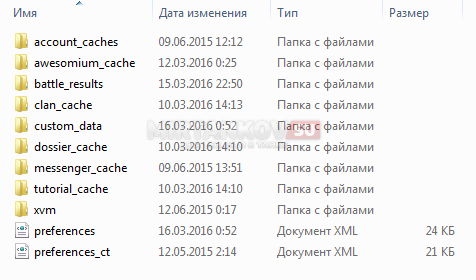
Если у Вас явная проблема с танками, они не запускаются, вылетают или что-то еще — выделяете всё, что есть в этой папке и удаляете. При этом удалятся логин, пароль (их придётся вводить заново) и все ваши настройки игры, включая опции графики, геймплея, маркеров и тд.
Если вы хотите провести лишь профилактическую работу, то можете удалить всё, кроме файла preferences.xml — в нём хранятся настройки игры.
Даже если удалить ВСЁ — это не навредит игре! При первом же запуске все важные удалённые файлы будут восстановлены, а данные внутри них приведены к стандартному виду.
Сами же разработчики советуют использовать для очистки кэша их решение — специальный скрипт:
- Закройте клиент игры.
- Скачайте и запустите этот файл.
Однако, файл по указанной ссылке чистит не 100% весь кэш, а лишь папку custom_data. Вот команда, которую он выполняет:
rmdir /S /Q «%appdata%\wargaming.net\WorldOfTanks\custom_data»
Для безопасного решения проблем с игрой можно сделать следующее:
- удалить папку custom_data (вручную или с помощью инструмента от Wargaming),
- если не помогло — удалить все остальные файлы из кеша.
Так же хочу обратить Ваше внимание, что удаление кэша — лишь один из способов решения многочисленных проблем. Причины, как и способы решения всегда разные
К примеру, иногда достаточно обновить драйвер видеокарты, чтобы избежать багов с графикой, при этом кеш там будет совершенно не при делах. Пробуйте и экспериментируйте.
Надеюсь эта статья оказалась для Вас полезной.
Как быстро избавиться от глючных модов в игре
И так, у вас перестала запускаться игра, начала виснуть и т.д., из-за модов, тогда эту проблему можно решить нижеуказанными способами.
В первом способе вам нужно найти корневую папку вашей игры, которая имеет примерно такой вид — Hard Drive (C:)\World_of_Tanks\res_mods\{версия}, соответствие необязательно, все зависит от сборки вашей игры и места ее установки. Тут стоит отметить что, все установленные моды находятся в папке res_mods.
Если Вы решили полностью очистить игру, тогда вам надо зайти в эту папку, там будет папка с версией вашей игры, Вы ее выделяете и просто удаляете. Папку res_mods оставляем, для того чтобы всегда знать куда устанавливаются ваши моды.
В том случае если вышеуказанные манипуляции не помогли, игру следует переустановить заново. Можно также удалять моды при помощи специальных программ, но ручная очистка будет гораздо проще.
Удаление вручную
Удалить сразу все моды можно напрямую через папку с установленной игрой. Если вы знаете, где находится игра, то открывайте данную директорию напрямую через проводник Windows.
Если самостоятельно найти папку не получается, то вам поможет специальная опция из контекстного меню. Кликните ПКМ по ярлыку World of Tanks на рабочем столе и выберите строку «Расположение файла». Также перейти к папке с установленной игрой/программой можно через свойства того же ярлыка.

Теперь нужно через корневую папку с игрой World of Tanks перейти к каталогу, где хранятся все модификации. Для этого сначала откройте папку res_mods.
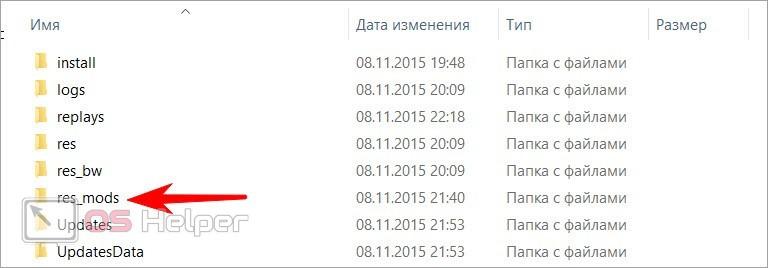
Здесь должна располагаться директория с номер текущего обновления игры. Он состоит из 3 чисел, написанных через точку – X.X.X (пример показан на скриншоте). Вам нужно зайти в эту папку.
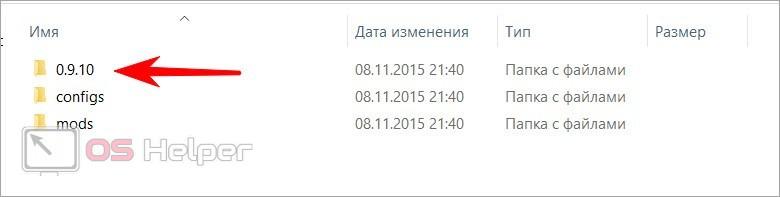
Все файлы и папки, расположенные в каталоге с названием последнего патча, можно смело выделять и стирать через контекстное меню или нажатием на клавишу Delete.
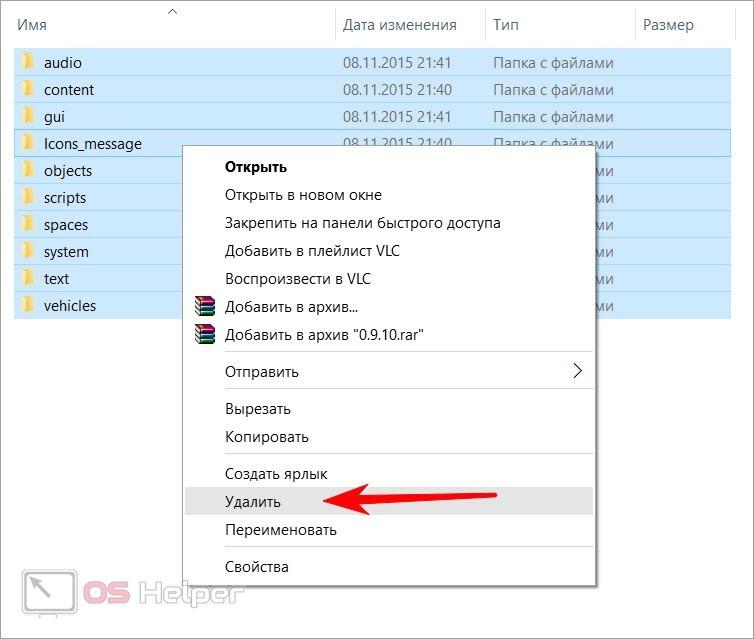
Теперь остается перейти в корзину Windows и полностью избавиться от данных файлов. Если вы беспокоитесь за работоспособность клиента после удаления, то сделайте резервные копии модификаций и проверьте игру.
Способ №3: программы-деинсталляторы
Ниже приведена пошаговая инструкция удаления модпака при помощи утилиты Soft Organizer. Но при отсутствии таковой можно использовать другие схожие по функциям приложения. Например, CCleaner, RevoUnstaller, UninstallTool и др.
1. В окне Soft Organizer, в панели «Программа», выделите кликом мышки «Jove`s Mod Pack… ».
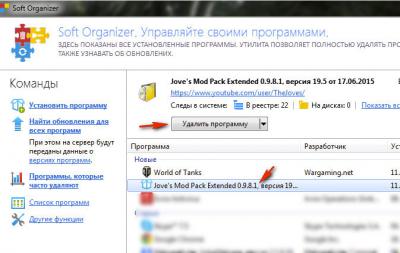
2. Нажмите кнопку «Удалить программу», расположенную чуть выше списка.
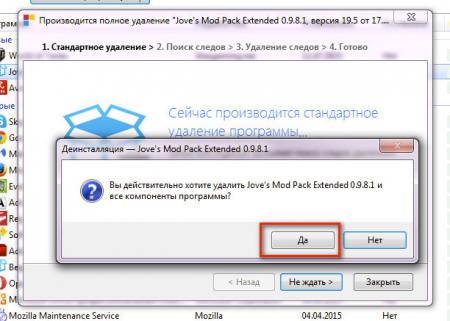
3. Подтвердите удаление заданных элементов. В окне «Деинсталляция» выберите «Да».
4. Для запуска сканирования оставшихся элементов нажмите «Найти».
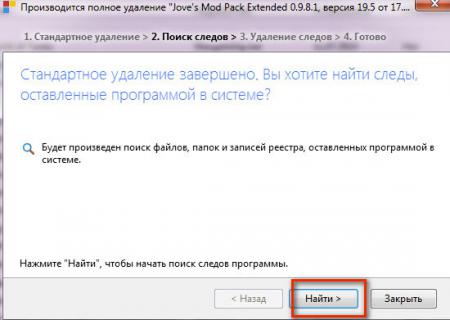
5. Выполните очистку, нажав соответствующую опцию в интерфейсе.
Способ №4: «с чистого листа»
Если установленных модов очень много, новые версии установлены поверх старых и т.д., то целесообразней полностью удалить клиент, включая все его директории, записи в реестре и, соответственно, модификации. Эту процедуру также лучше выполнять при помощи специальных утилит (Soft Organizer, RevoUninstaller). Поскольку штатные средства не всегда очистку выполняют эффективно.
После нейтрализации элементов WoT желательно выполнить «уборку» ОС такими приложениями, как CCleaner и Reg Organizer. И только потом приступать к инсталляции клиента World of Tanks и всех дополнительных модпаков.